Hace mas o menos una semana, estaba hablando con alguien en WhatsApp, pero la conversación se pausó
Apareció un mensaje en la pantalla diciendo que WhatsApp está haciendo una copia de seguridad de los chats. Eso me hizo pensar en dónde se almacena la copia de seguridad de WhatsApp en iCloud Drive o Google Drive, y si hay alguna forma de acceder a ella y ver qué hay realmente dentro de una copia de seguridad de WhatsApp.
Investigué en internet y encontré algunas cosas interesantes e inquietantes que puedes encontrar útiles.
Fase 1: Cómo ver las copias de seguridad de WhatsApp en Google Drive
Lo primero que descubrí fue que los teléfonos Android utilizan Google Drive para hacer copias de seguridad de los datos de WhatsApp.
Eso me hizo pensar inmediatamente, aunque deje de usar WhatsApp, todos mis datos estarán en Google Drive, y personalmente no me siento cómodo con que mis datos estén en la nube, sobre todo cuando ni siquiera los estoy usando.
Para eliminar los datos, es necesario saber dónde están almacenados. A continuación te explicamos cómo puedes encontrar tus datos de WhatsApp en tu Google Drive.
- Ve a https://drive.google.com/ y accede con las credenciales de tu cuenta de Google. Asegúrate de que utilizas la misma cuenta que en el teléfono desde el que creaste la copia de seguridad.
- Haz clic en el número (xGb de yGB Libre) bajo el "Almacenamiento" en el lado izquierdo de la página.
- En la página que se abre, haz clic en Copias de seguridad, justo debajo de tu foto de perfil, en la esquina superior derecha de la página.
- Se puede ver la copia de seguridad en la página que se abre.
- Puedes ver los detalles de cualquiera de las copias de seguridad haciendo clic con el botón derecho sobre ella y haciendo clic en "Vista previa".
- Si quieres ver los detalles de cualquiera de las copias de seguridad, haz clic con el botón derecho sobre ella y haz clic en "Vista previa".
- Si quieres eliminar una copia de seguridad, también puedes hacerlo desde el mismo menú.

Eso me resolvió parte del problema. Podía eliminar la copia de seguridad (cosa que no hice porque no pienso dejar de usar WhatsApp por lo pronto) pero no ver lo que realmente había dentro.
Aquí tienes las tres cosas que debes saber sobre las copias de seguridad de WhatsApp almacenadas en Google Drive:
- Puedes eliminar una o todas las copias de seguridad de WhatsApp de Google Drive cuando quieras, pero los mensajes y archivos de la copia de seguridad no están en un formato legible.
- Puedes restaurar la copia de seguridad en un teléfono Android nuevo o en el mismo, y recuperará todos los mensajes y archivos hasta la fecha en que se creó la copia de seguridad.
- Las copias de seguridad de WhatsApp en Google Drive están vinculadas al número de teléfono y a la cuenta de Google desde la que se realizan.
Mientras hacía esta investigación, uno de mis amigos me preguntó qué estaba haciendo. Cuando se lo conté, me pidió que indagara un poco sobre la copia de seguridad de WhatsApp en iCloud porque, por alguna razón, piensa que Android es cosa del pasado y que el iPhone es el camino a seguir.
Esto es lo que encontré.
Fase 2: Cómo ver las copias de seguridad de WhatsApp en iCloud
Como todos sabemos, Apple es súper sensible en materia de seguridad y privacidad.
Para asegurarse de que los datos de la copia de seguridad de WhatsApp de los usuarios de iPhone están seguros y fuera del alcance de cualquier persona con malas intenciones, Apple no permite a los usuarios ver a los archivos de la copia de seguridad en iCloud.
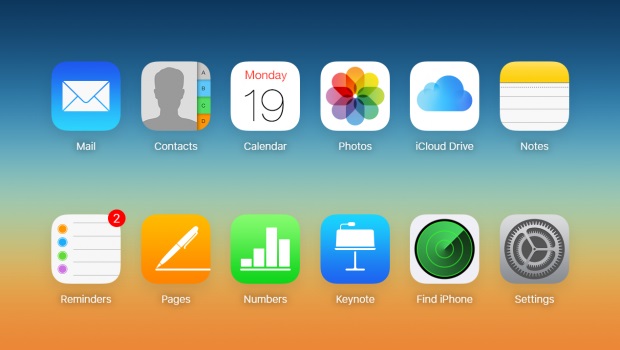
Sin embargo, hay una forma de ver las copias de seguridad de WhatsApp. Para ello, tienes que hacer lo siguiente:
- Haz una copia de seguridad de tu teléfono en tu computadora usando iTunes.
- Utiliza un extractor de copias de seguridad de iTunes y carga el archivo "ChatStorage.sqlite".
- En él podrás acceder a la copia de seguridad de los chats de WhatsApp.
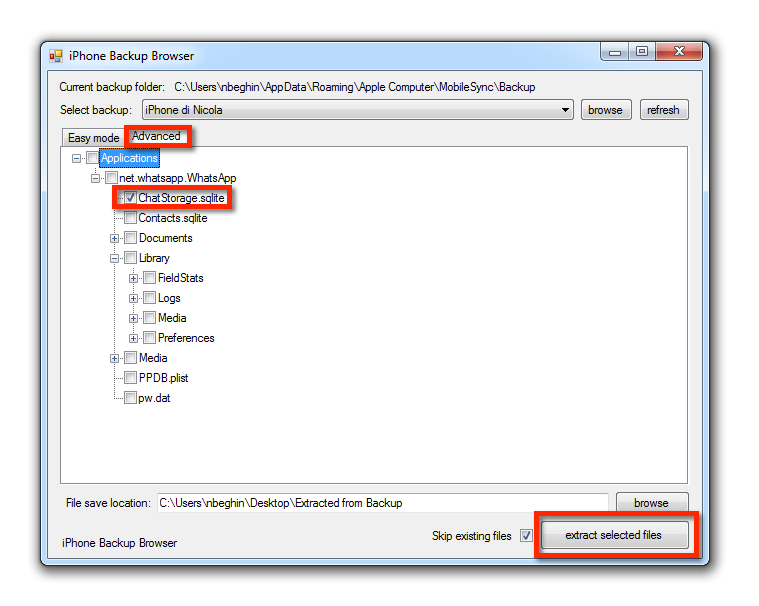
Todo esto nos lleva a una gran pregunta: ¿cómo podemos ver al contenido de la copia de seguridad de WhatsApp en cualquier dispositivo?
La respuesta está en una pequeña herramienta inteligente llamada Mobitrix WhatsApp Transfer.
Fase 3: ¿Cómo ver los archivos de una copia de seguridad de WhatsApp para cualquier dispositivo? - Mobitrix WhatsApp Transfer
Hasta ahora, hemos establecido que ni Google ni Apple te permiten ver a los archivos específicos dentro de un WhatsApp mejor. Sin embargo, eso no significa que no puedas acceder a ellos en absoluto.
La herramienta que puede hacerlo posible es Mobitrix WhatsApp Transfer. Es una herramienta 100% segura que se puede utilizar para la copia de seguridad, transferencia y restauración de datos de WhatsApp en diferentes sistemas operativos.
¿Qué hace que Mobitrix sea la mejor herramienta en cuanto a copias de seguridad de WhatsApp? Las siguientes características:
- Puedes usarla para hacer una copia de seguridad de tus datos de WhatsApp en una computadora de forma gratuita.
- Almacena las copias de seguridad en carpetas bien organizadas que puedes ver, organizar y editar.
- Todos tus datos se guardan en tu computadora, lo que la hace totalmente segura, invulnerable a cualquier ataque.
- Se puede utilizar para hacer copias de seguridad, restaurar y pasar los datos de WhatsApp a través de cualquier dispositivo, sea cual sea su sistema operativo.
Se trata de un sistema de seguridad que puede ser utilizado por cualquier dispositivo.
Ahora, la siguiente pregunta lógica es, ¿cómo usamos esta herramienta?
¿Cómo usar Mobitrix?
Uno de los otros trucos bajo la manga de esta herramienta es que es increíblemente simple y fácil de usar. Puedes hacer una copia de seguridad de tus datos de WhatsApp con esta herramienta en los siguientes tres sencillos pasos:
- Descarga e instala Mobitrix en tu computadora.
- Conecta tu teléfono a la computadora mediante un cable USB.
- Ejecuta Mobitrix y haz clic en el botón de copia de seguridad de la interfaz.

Tus datos de WhatsApp se guardarán al instante en tu computadora. Podrás verla, explorar su contenido y gestionarla. Lo mejor es que, incluso si haces la copia de seguridad desde un iPhone y quieres restaurarla en un dispositivo Android o haces una en un dispositivo Android y quieres transferirla a un iPhone, también es posible.
Puedes ver las copias de seguridad de WhatsApp en Google Drive yendo a la sección de copias de seguridad, donde puedes eliminarla o restaurarla. Sin embargo, no puede ver a los archivos de copia de seguridad en iCloud Drive. Tampoco puedes ver el contenido de una copia de seguridad en ninguno de los casos.
Mobitrix es una herramienta de terceros que puede utilizarse para hacer y restaurar copias de seguridad de WhatsApp. Las copias de seguridad realizadas por esta herramienta se guardan en tu computadora y no son vulnerables a ningún ataque. También puedes acceder a ellas y ver los archivos que contienen siempre que lo necesites.
